ららです。
こちらの記事では、記事を別ブログに移転する時に、どうするのが一番いいのか?を解説しました。

結局、記事を移転した時には「301リダイレクト」をするのが一番イイ!という結論になったわけですが、このページではその「301リダイレクト」のやり方を解説します。
一見難しそうで拒絶反応のある「301リダイレクト」ですが、初心者さんでも必ずできるように、超詳しく解説しますので、ぜひチャレンジしてみてくださいね。
301リダイレクトとは何か?まずは復習

301リダイレクトってそもそも何??
そもそも301リダイレクトとは何をすることなのか?どんな時に使うのか?
知ってるあなたも知らないあなたも、ここで一度復習しましょう。
たとえば、AブログからBブログに記事を移動したとします。この時Aブログの記事は削除されることになりますね。下の図で言うと「記事3」がそれにあたります。
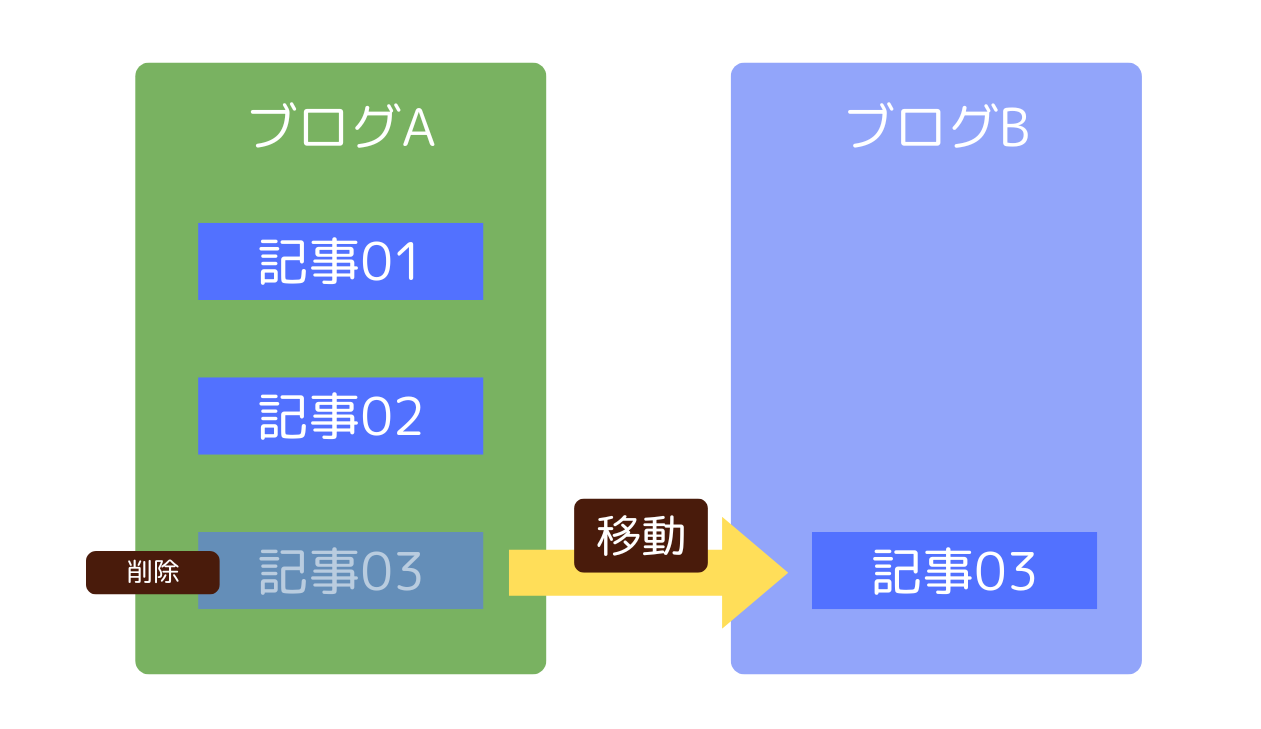
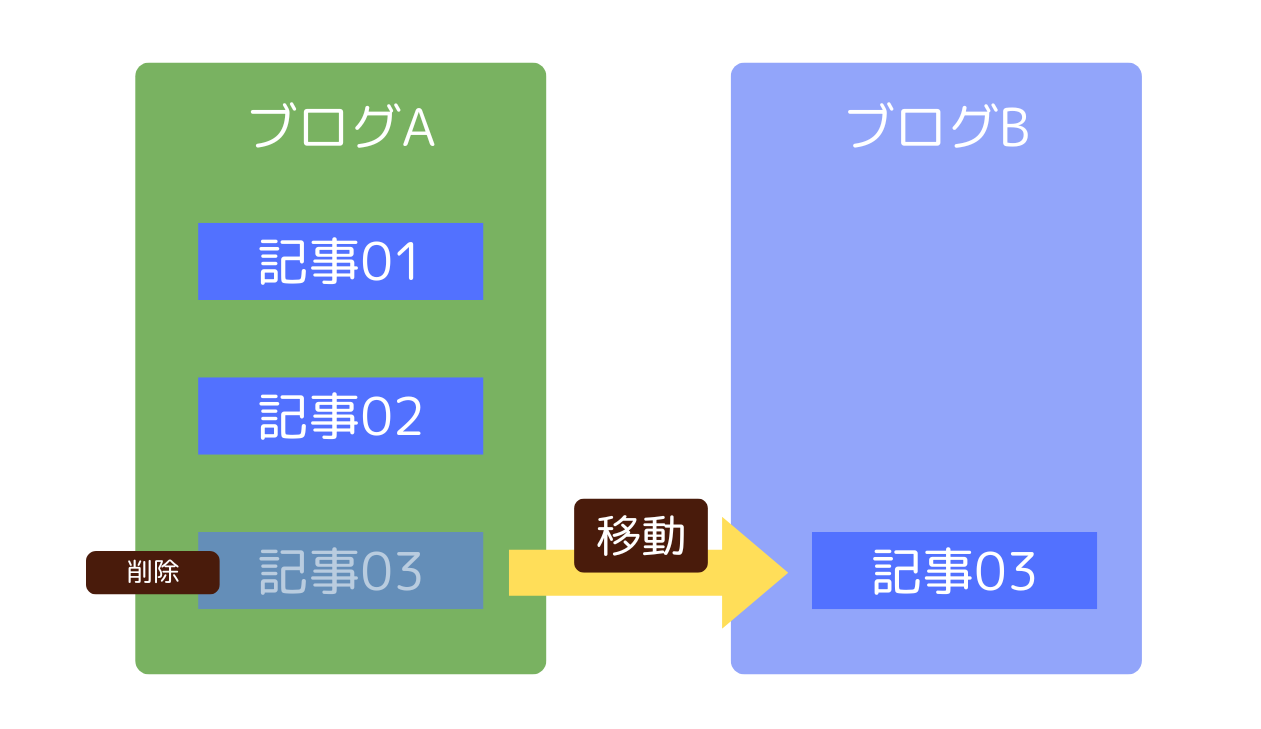
でもまだAブログの「記事3」は検索上に載ってきますので、アクセスがあります。
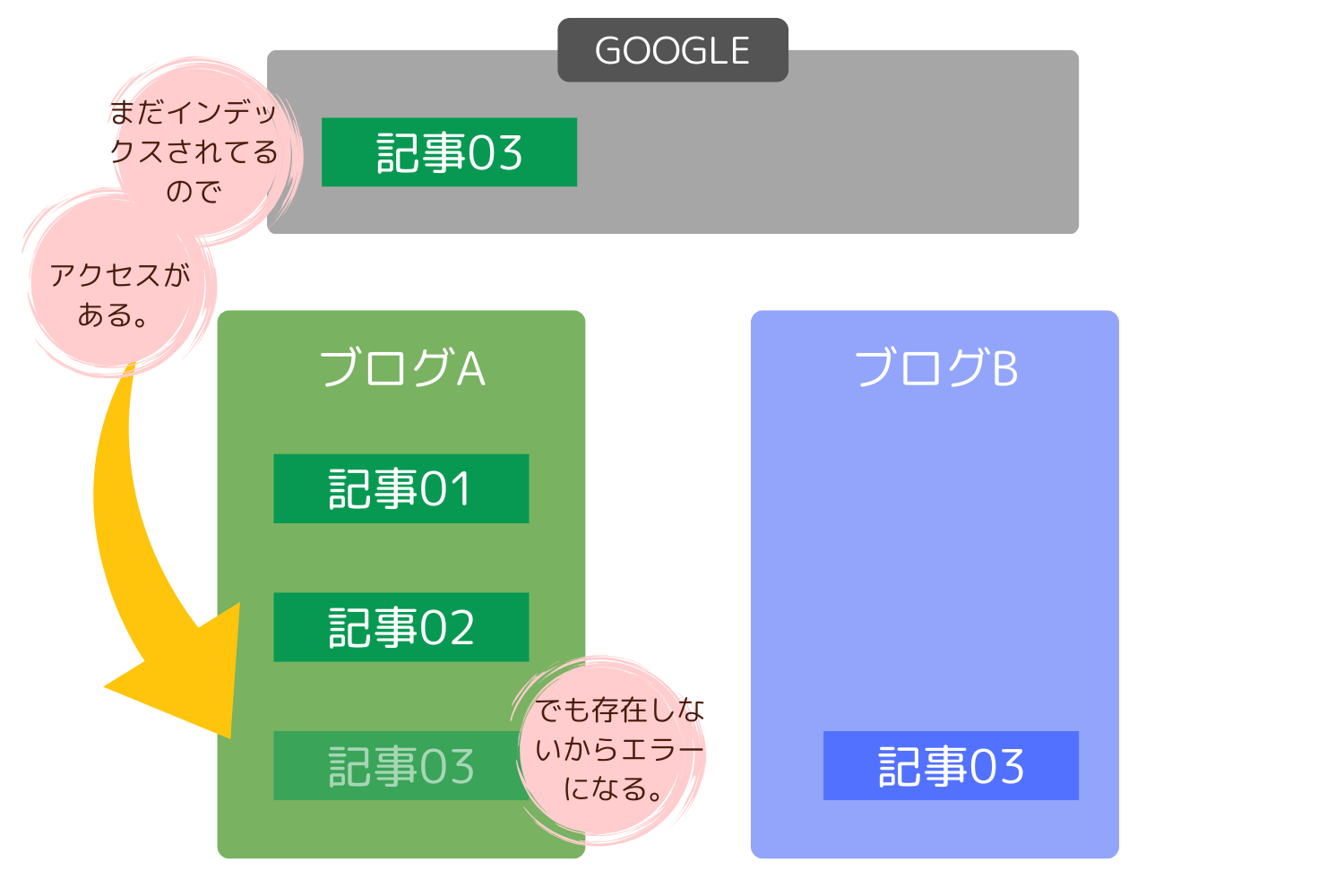
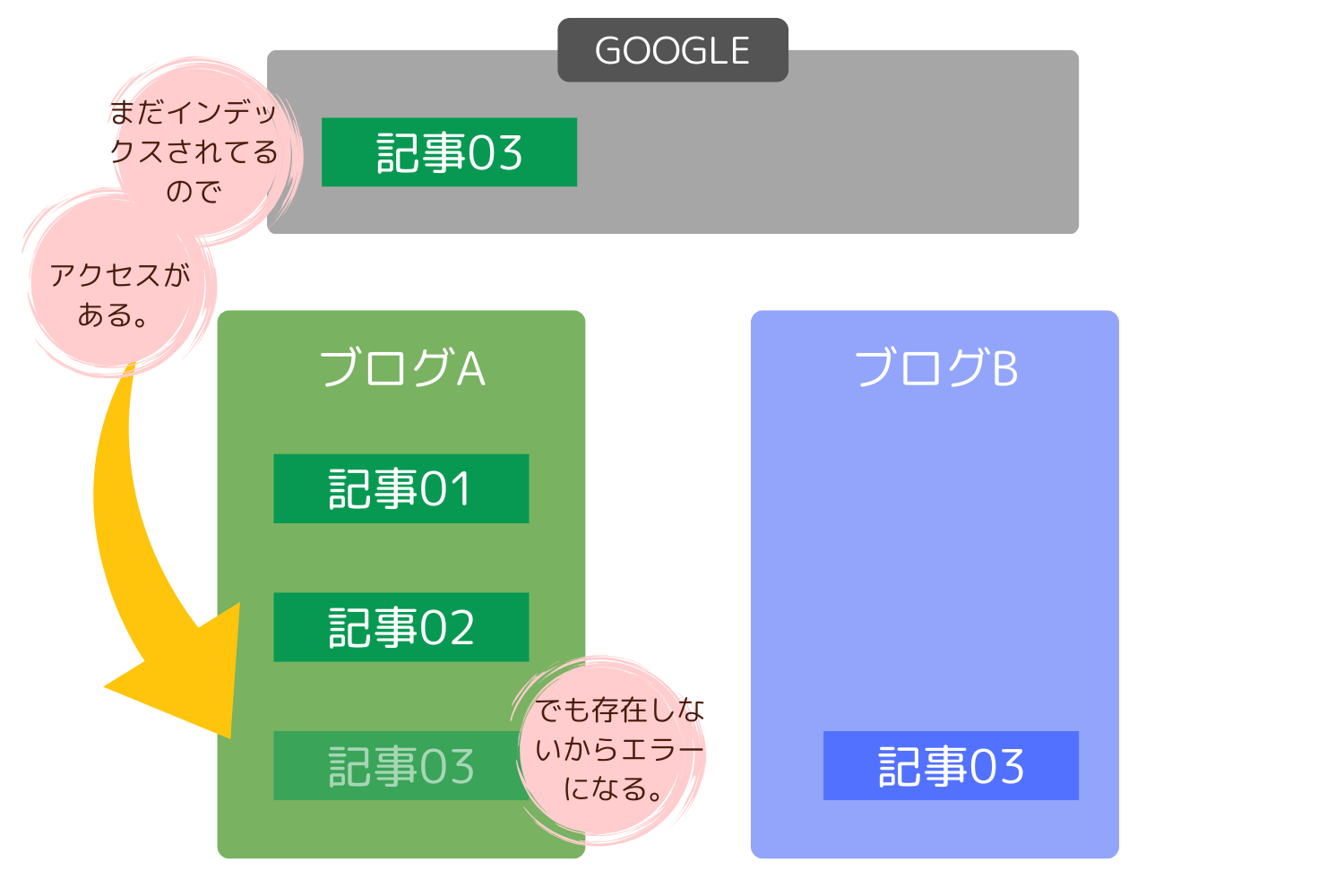
すでに削除されている記事にアクセスすることになるので、「その記事はありません」というエラーになってしまいますよね。
そのまま放っておくと、せっかく訪問してくれた読者さんが可哀相ですし、ブログの評価も下がってしまうので、自動でブログBに転送してあげるようにします。
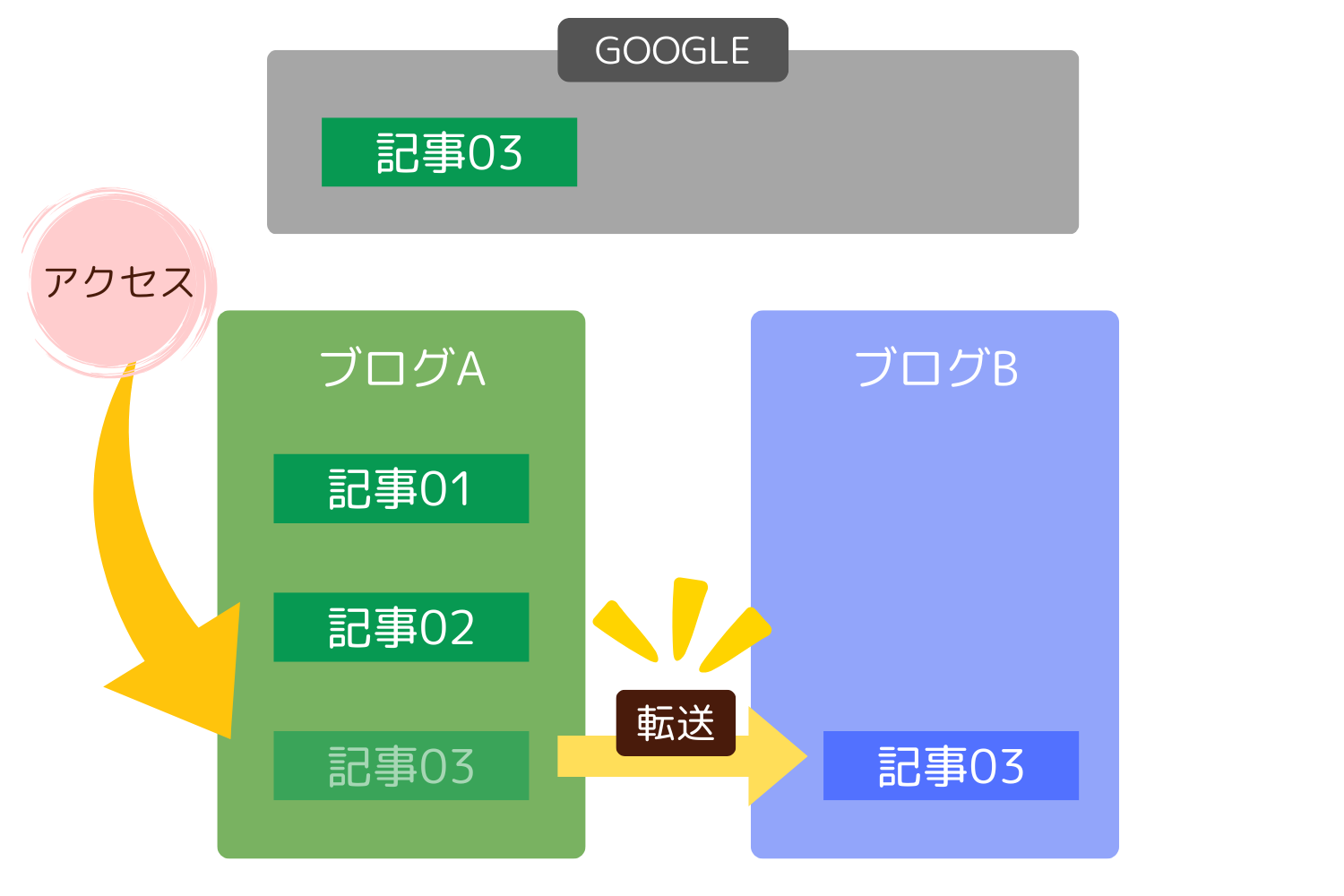
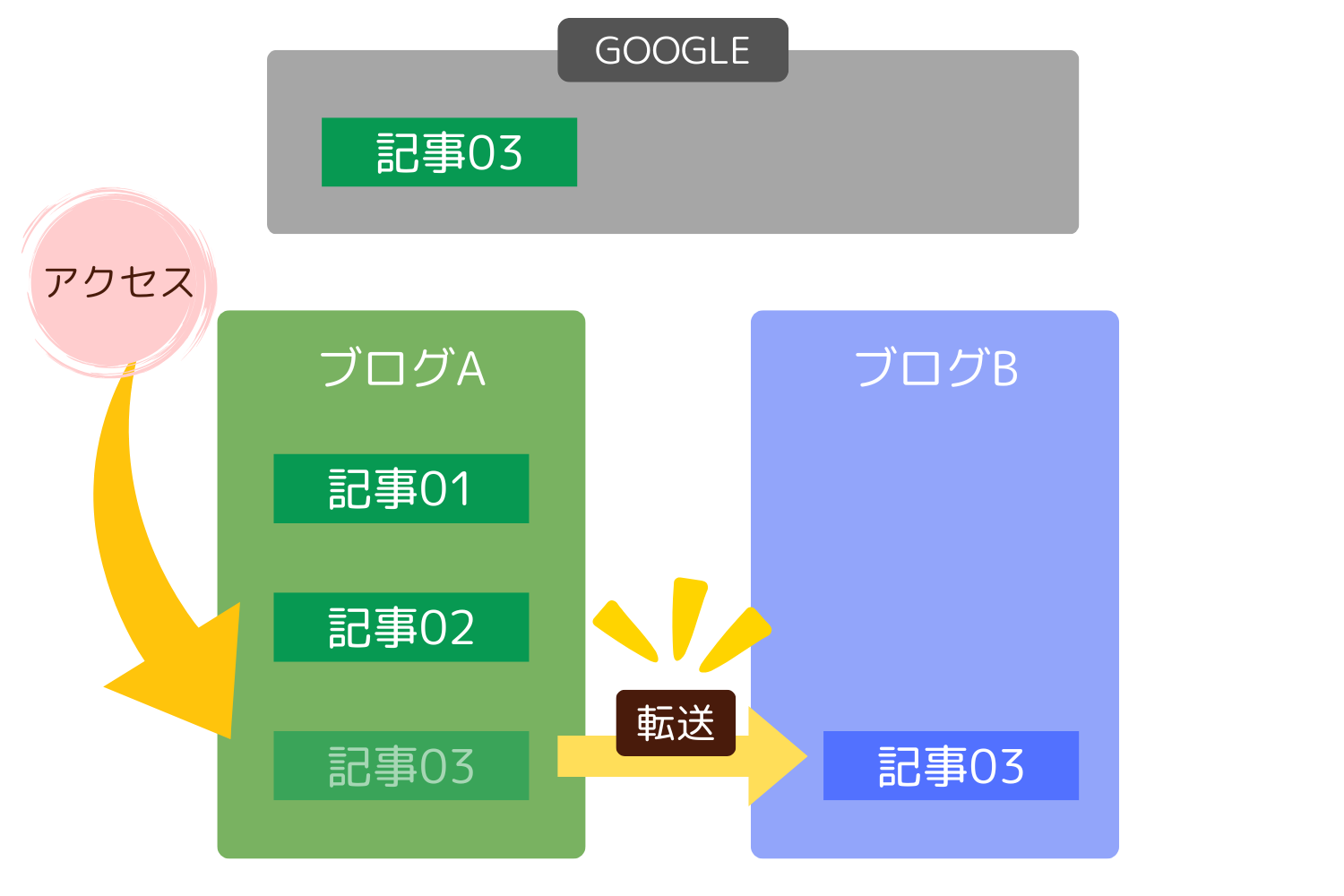
「アクセスが来たらブログBに転送してね♪」という設定をAブログにしておくことを「301リダイレクト」と言います。
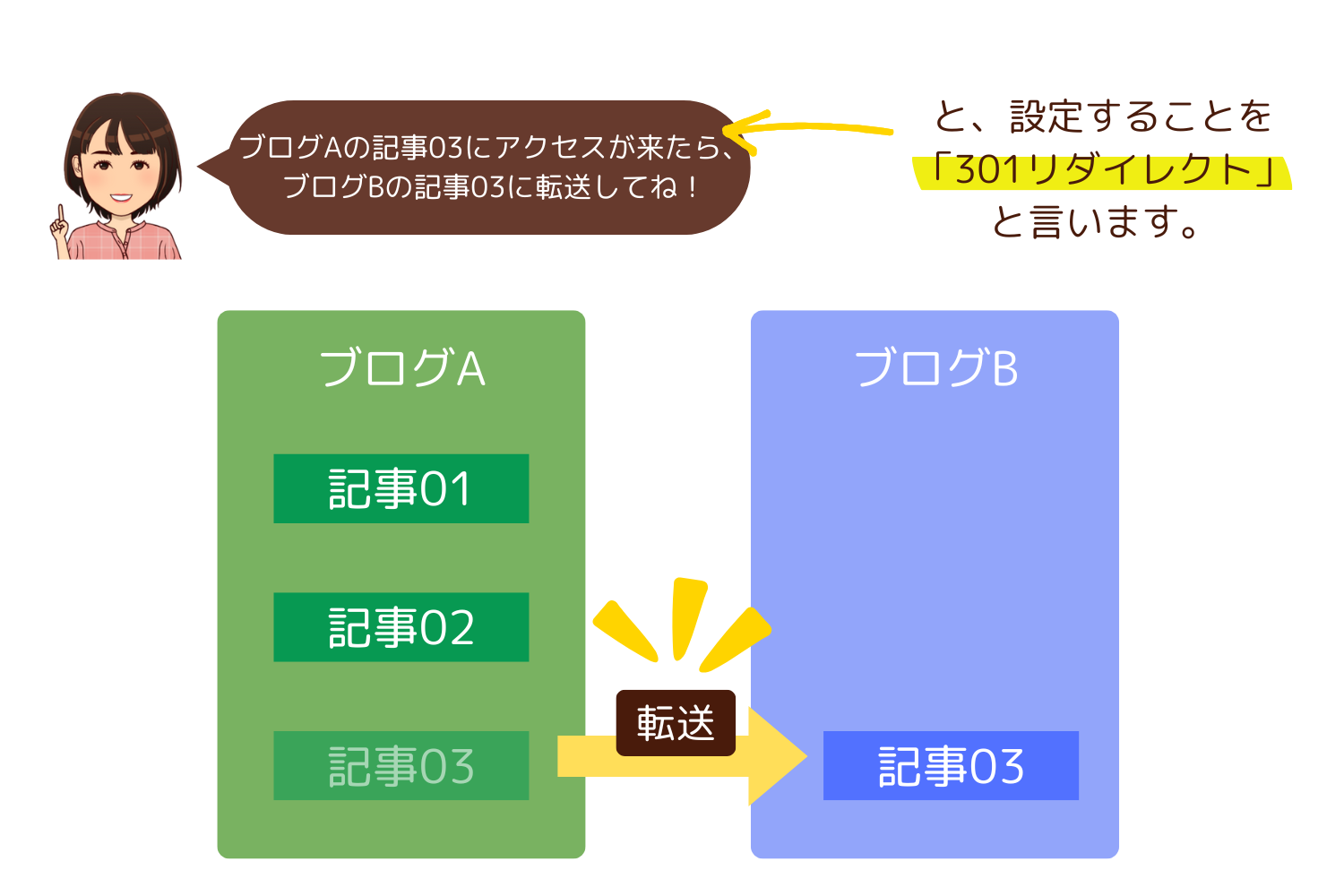
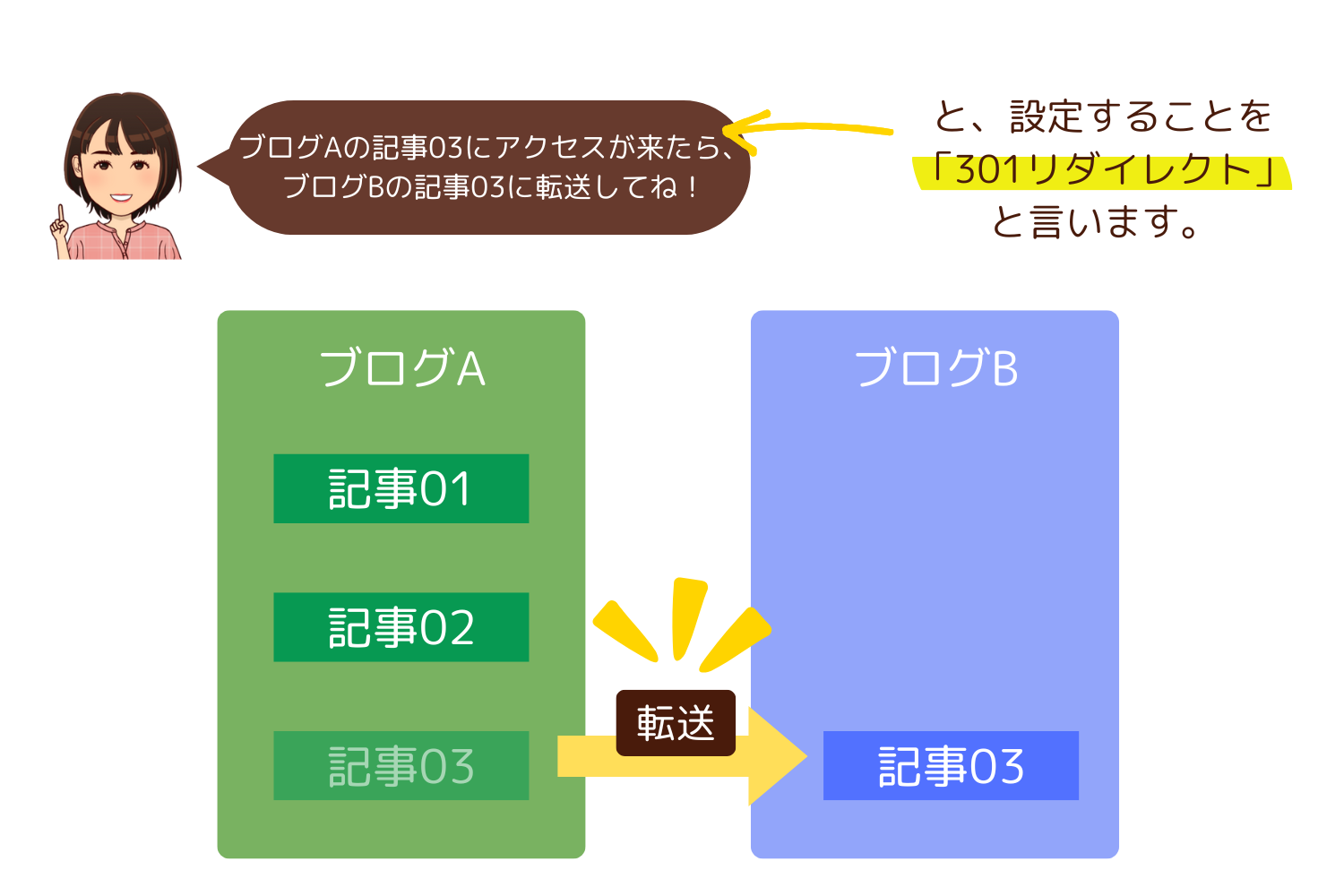
この301リダイレクトは、記事を引っ越したりする際にGoogleが推奨している方法なので、
これを設定しておけば、
- 「記事03」が2つインデクスされたとしても重複になりません。
- 古い記事に来たアクセスは転送してもらえるのでエラーになりません。
- 古い記事にアクセスが来ても、新しい記事に転送してもらえるので、今まで努力して集めてきたアクセスが無駄になりません。
と、いいことずくめ。
あなたにはこれから、この設定のやり方をご説明することになります。
難しそうで敬遠していたあなたも、ぜひ使ってみていただきたいと思います。



なるほど、よくわかったわ!
301リダイレクトを設定する3つの方法
301リダイレクトを設定する方法は3種類あります。
- テーマの機能を使用するやり方
- プラグインを使用するやり方
- .htaccessを編集するやり方
これを順に解説していきます。
1.テーマの機能を使用するやり方
私も使用していますが、cocoon(コクーン)というテーマには、各記事にリダイレクトを設定できる項目があります。
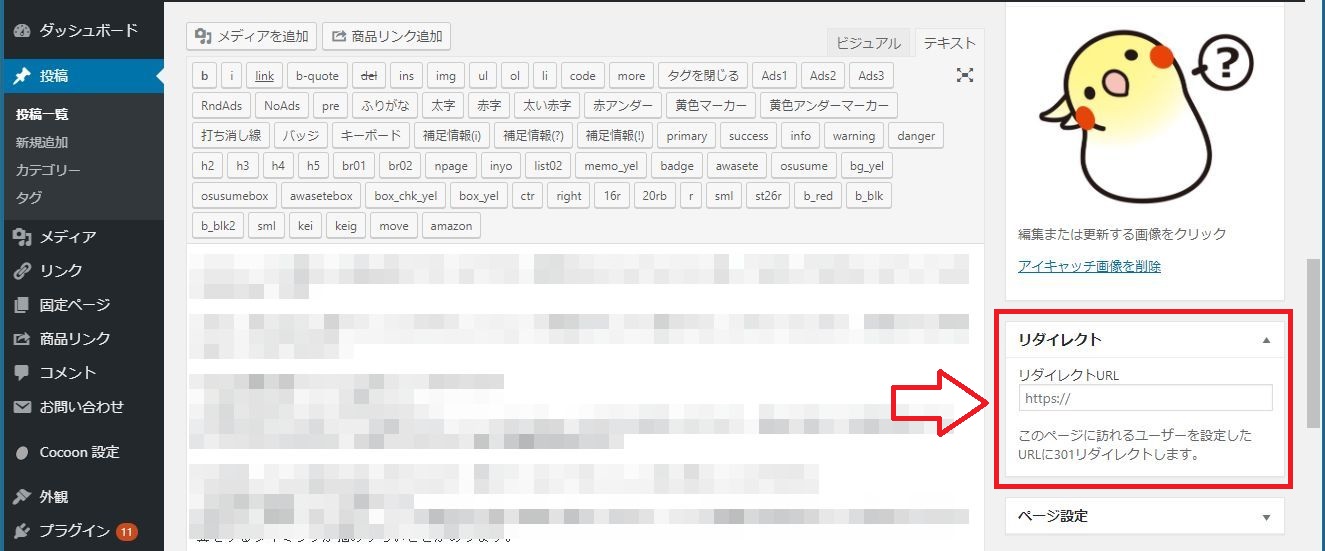
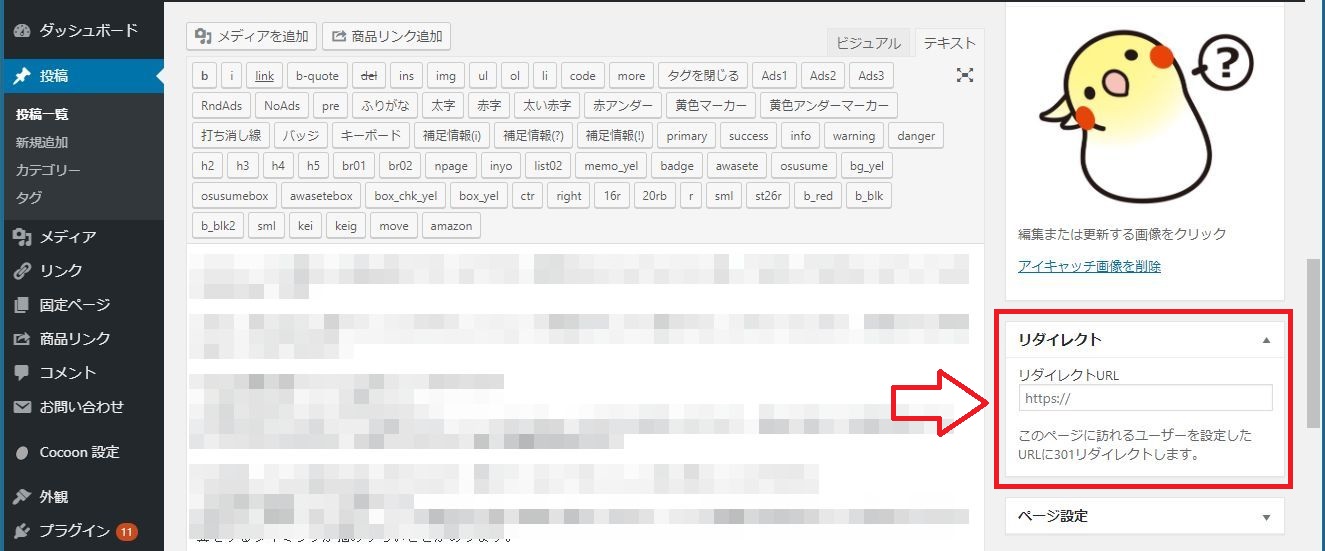
嬉しいところ
ここに転送先のURLを入力すればいいだけなので、猛烈に簡単です。
残念なところ
- ブログ全体をリダイレクトさせたい場合の設定項目はありません。
- 元の記事を削除してしまったら設定ができません。
2.プラグインを使用するやり方
301リダイレクトをするには「Redirection(リダイレクション)」というプラグインを使用します。
Redirectionのインストール
Redirectionは、以下の手順でインストールします。
ワードプレスの管理画面から、「プラグイン」「新規プラグインを追加」をクリックし、
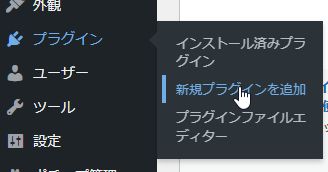
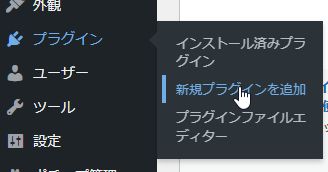
「Redirection」と検索して、Redirectionを見つけたら「今すぐインストール」をクリックします。
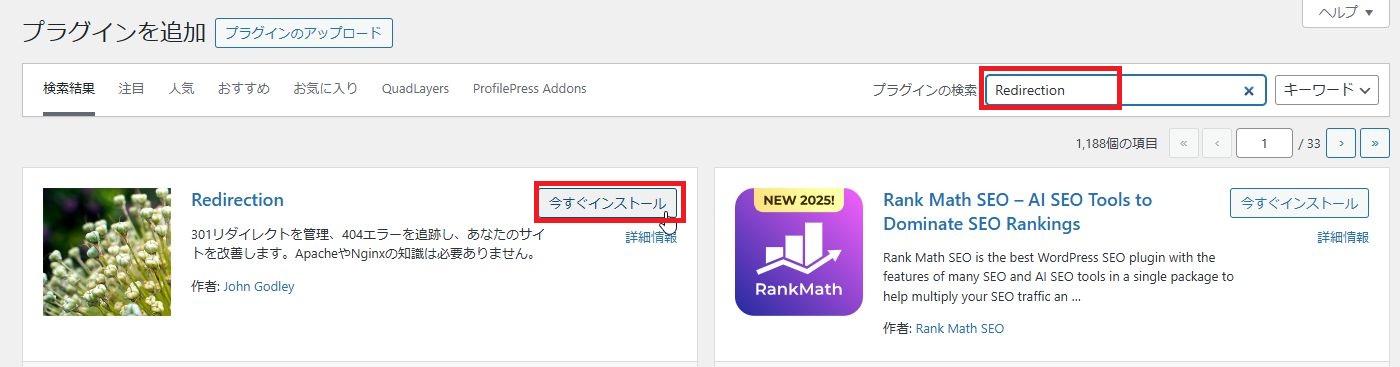
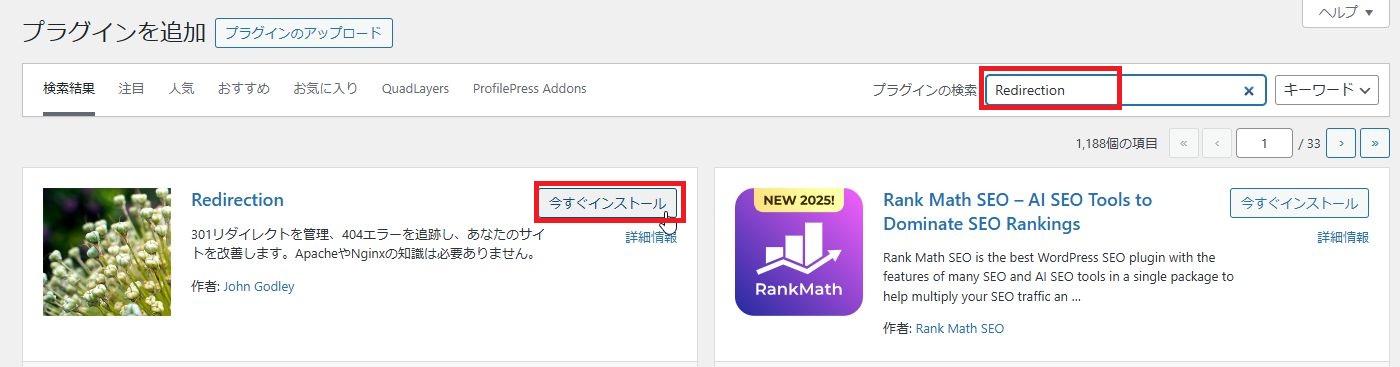
Redirectionを有効化します。
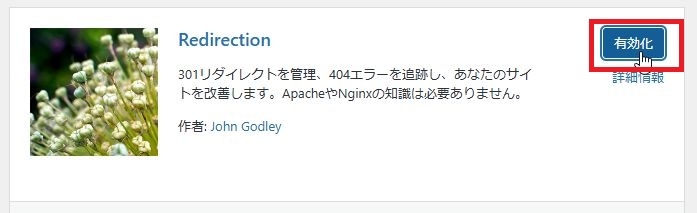
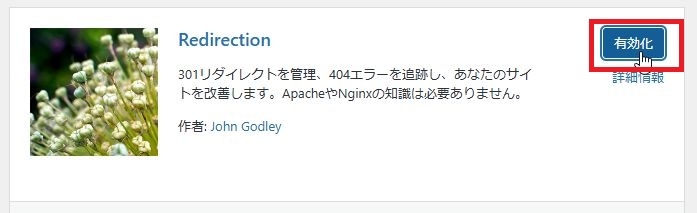
以上でインストールは完了です。
Redirectionの設定
ワードプレス管理画面で、ツール→Redirectoinをクリック
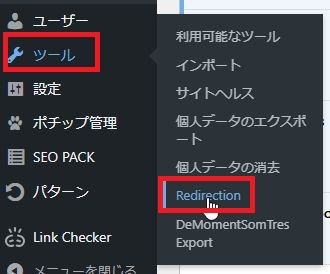
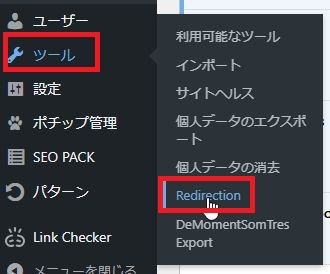
「セットアップ開始」をクリック
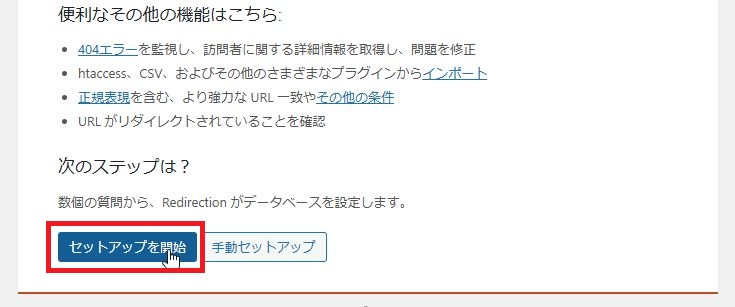
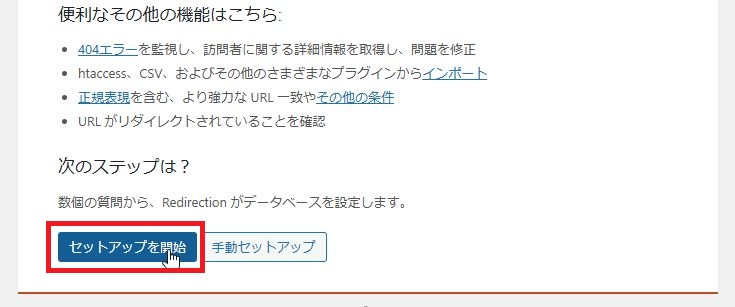
すべてデフォルトの設定で、ボタンを押して進んでいきます。
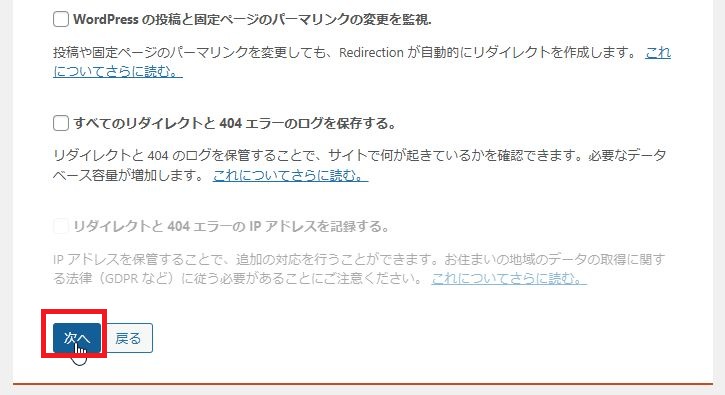
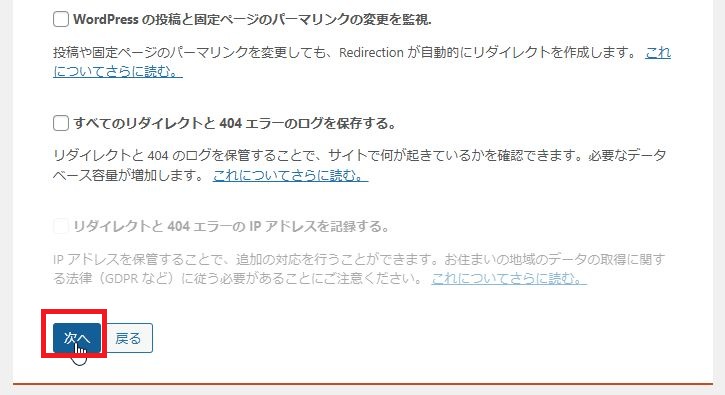
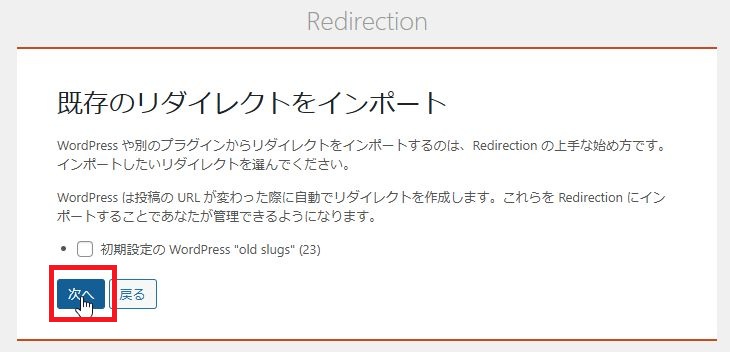
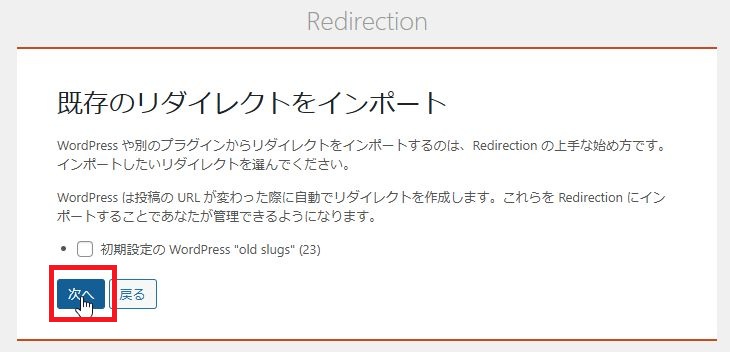
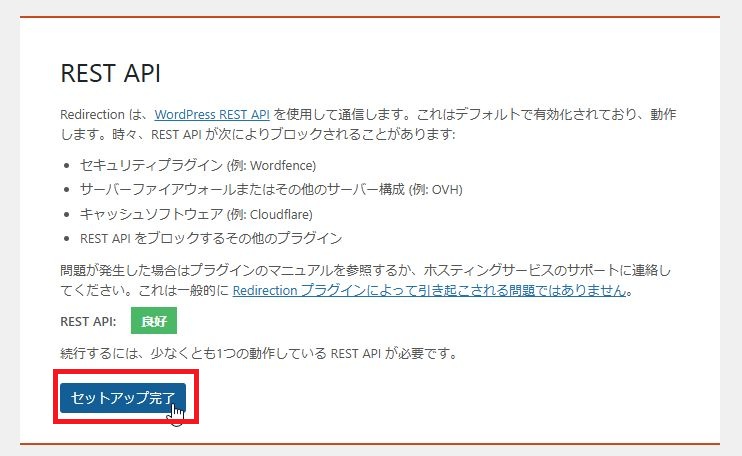
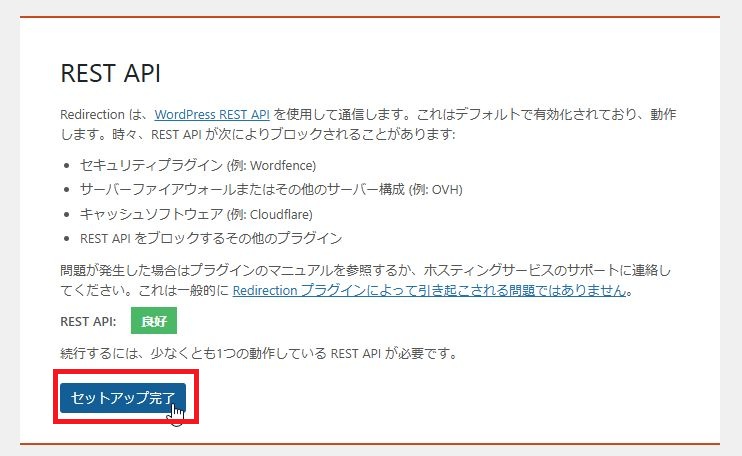
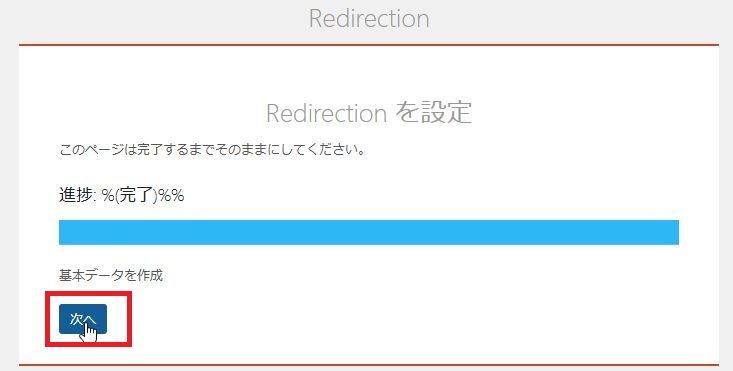
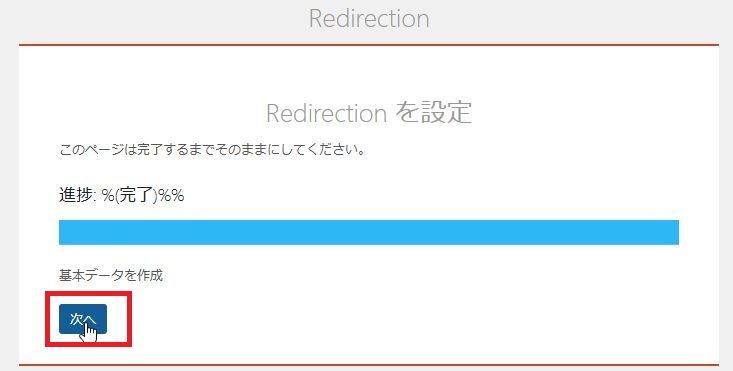
以上でインストール完了です。
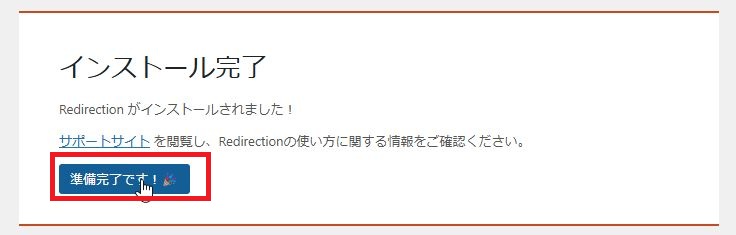
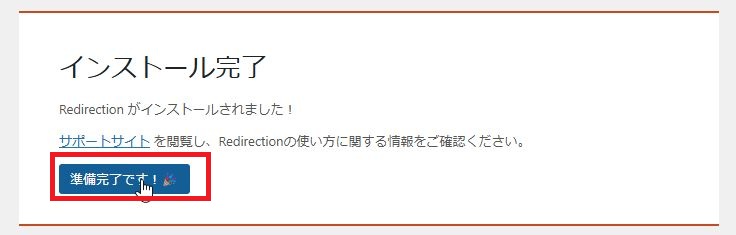
301リダイレクトの設定方法
ツール→Redirectoinで
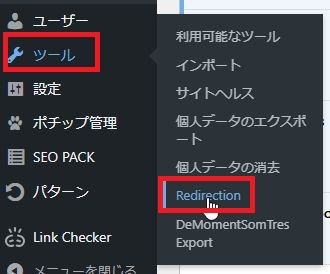
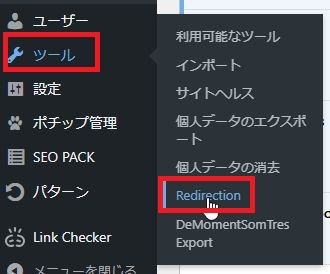
こういう画面になりますので、
「ソースURL」に転送元のURL,「ターゲットURL」に転送先のURLを入力して、「転送ルールを追加」ボタンを押します。複数ある場合は繰り返します。
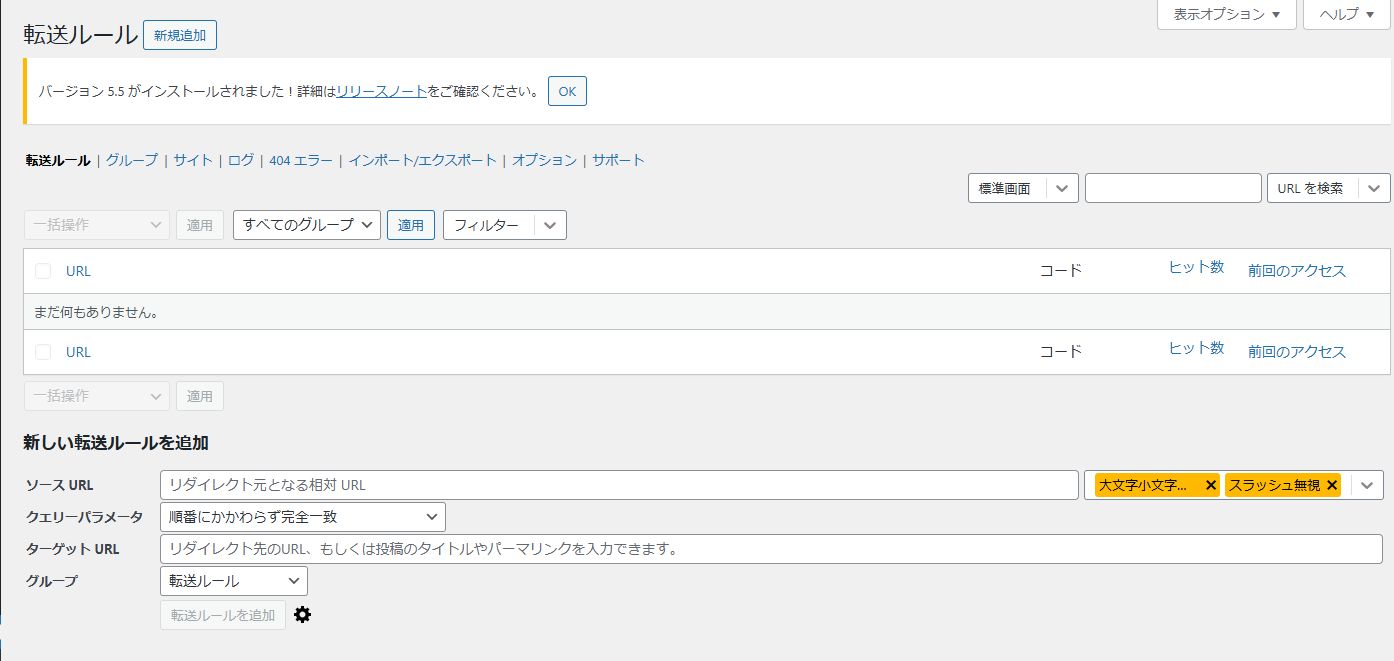
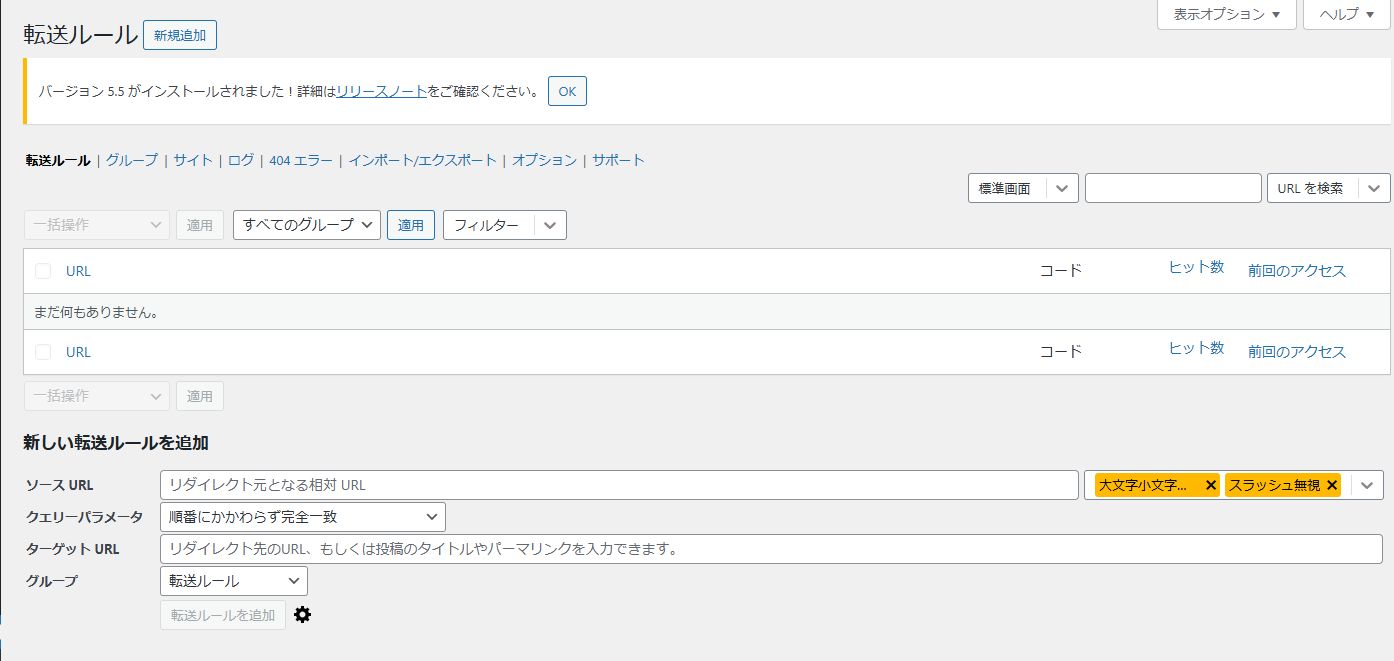
そうすると、一覧に設定した転送ルールが表示されます。
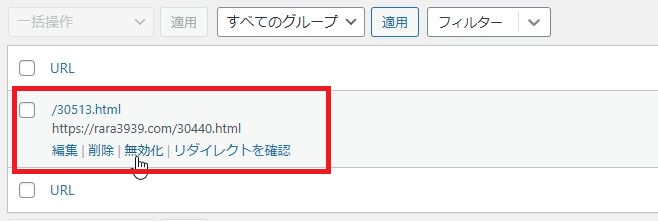
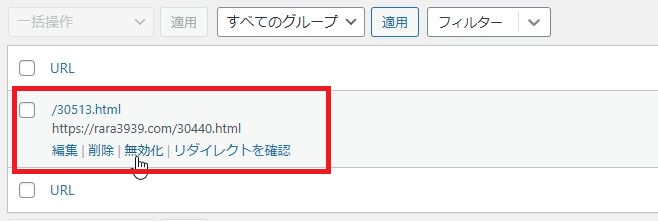
301リダイレクトのテスト
最後に、ちゃんとリダイレクトできているか確認しましょう。
ブラウザのアドレスバーに転送元のURLを入力してEnterしてください。
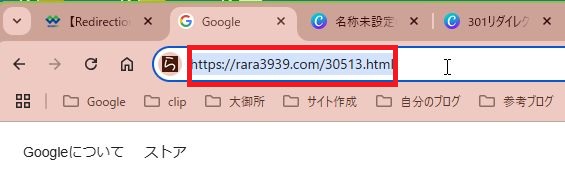
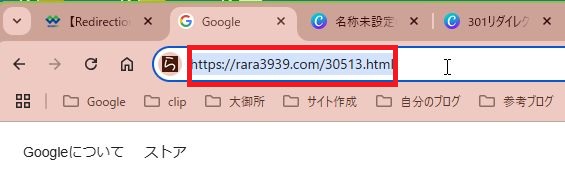
すぐに、転送先のURLに変わって、転送先の記事が表示されれば成功です。


Redirectionの設定画面のここをクリックしても、確認ができます。
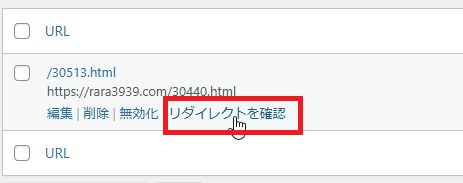
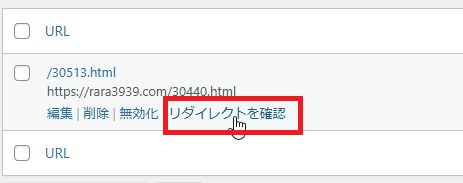
URLの横の数字は「301」が「転送されました」ということで、「200」が「正常に表示されました」という意味です。
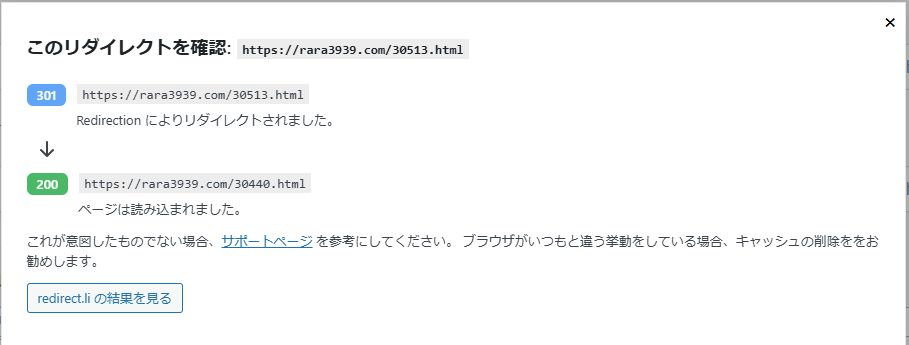
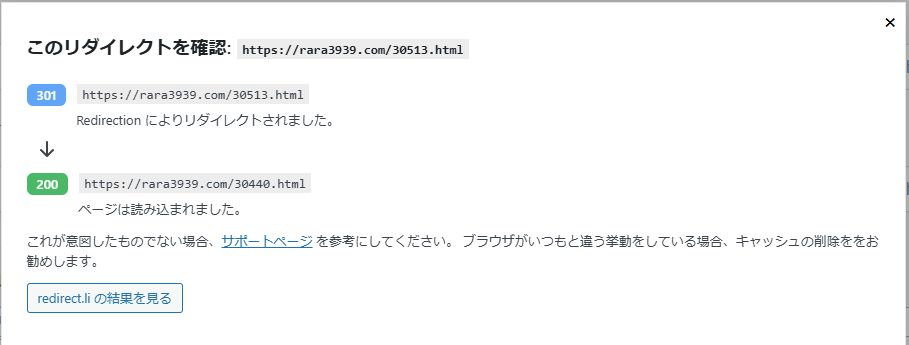
以上でプラグイン「Redirection」による301リダイレクトの設定は完了です。
嬉しいところ
- 初心者さんでも、難しい作業がなく、すごく簡単にできる。
残念なところ
- 環境によっては正確に動作しない可能性がある。
別の環境のブログで試したところ、このようなエラーになりました。
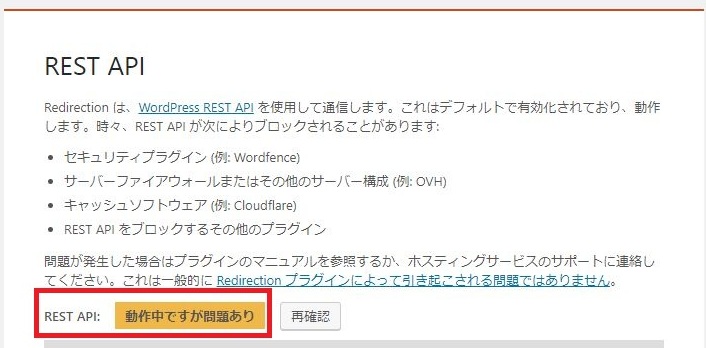
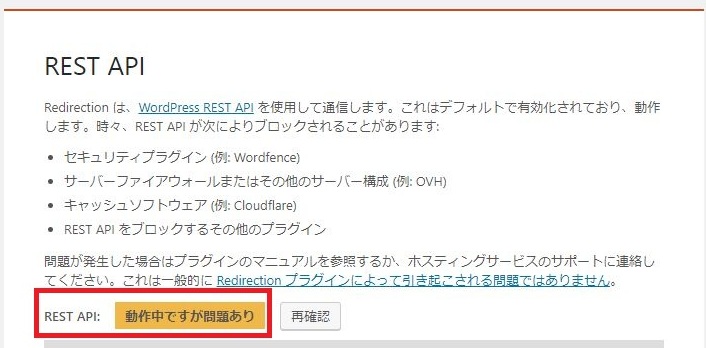
こうなってしまうと、せっかく簡単に導入できるはずのRedirectionも、専門知識が必要になってきます。
それに、301リダイレクトは、新しいブログにアクセスを呼び込むための大事な機能ですので、「ごめんなさい、動いてませんでした」じゃ~困ります。このプラグインに頼るのは、ちょっと危険な気もしました。
3..htaccessを編集するやり方
.htaccessってなに?



「.htaccessを編集する」って簡単に言うけど、その「.htaccess」って何??
ですよね。「.htaccess」なんて、もしかすると見たことも聞いたこともないかもしれませんね。
なんだか難しそうですよね。
でも大丈夫。
「.htaccess」というのは、単なるファイルの名前なんです。
「.htaccess(ドットエイチティーアクセス)」と読みます。
よくある「.png」とか「.txt」とかはつきません。ちょっと特殊な形のファイル名ですが、扱い方はいつものテキストファイルを同じで、メモ帳で開くことができます。
.htaccessはどこにある?



「.htaccess」が普通のテキストファイルだってことはわかったけど、どこにあるの?
ブログのあるドメインのすぐ下にあります。
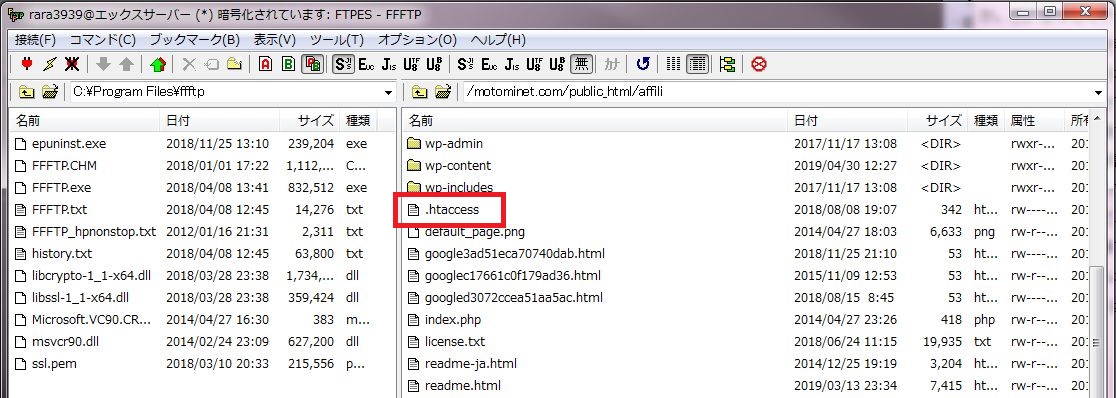
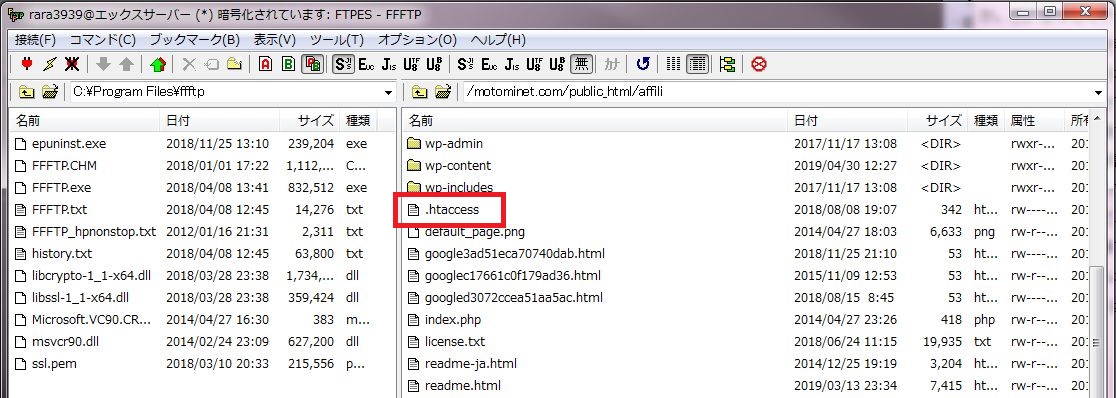
これをデスクトップにダウンロードして、ダブルクリックで開きます。
ダウンロードは、ファイルをつかんで、デスクトップにドラッグ&ドロップすればOKです(FFFTPの場合)。
こんな内容のファイルになってます。
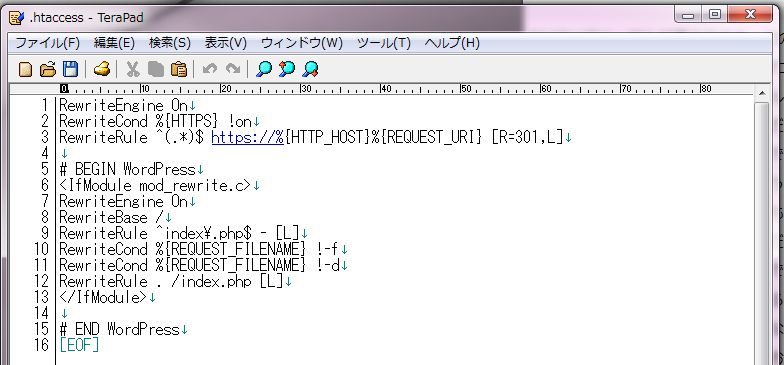
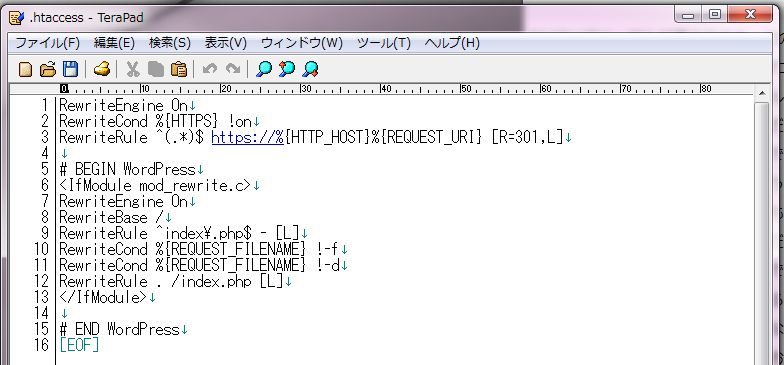
ファイルを編集する際は、万が一間違えても復旧できるように、必ず1つコピーを取っておいてくださいね。
エックスサーバーならダウンロード不要
ブログがあるのがエックスサーバーであれば、
FTPソフトでファイルをダウンロードしたりしなくても、エックスサーバーの管理画面の中で編集することができます。
ドメインをブログのドメインに設定した上で、「.htaccess編集」をクリックしてください。
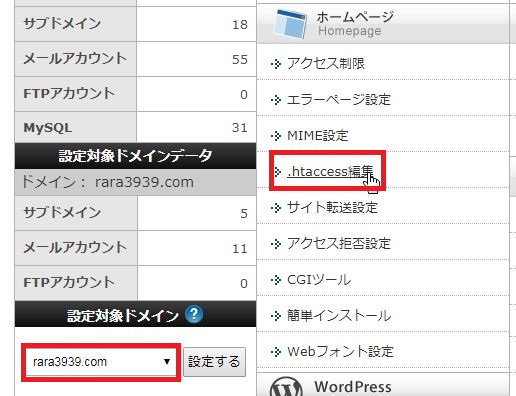
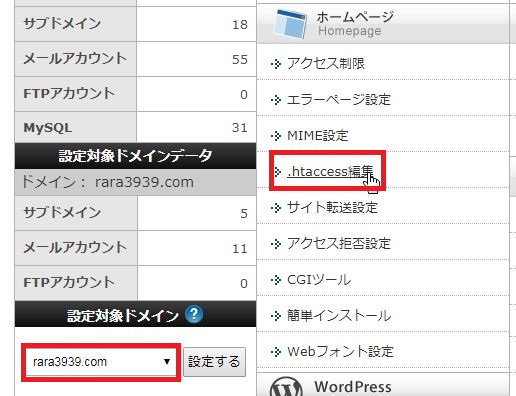
この画面で直接編集をすることができます。
この場合も必ず、万が一に備えて、編集前に全文をどこかにコピーしておいてくださいね。
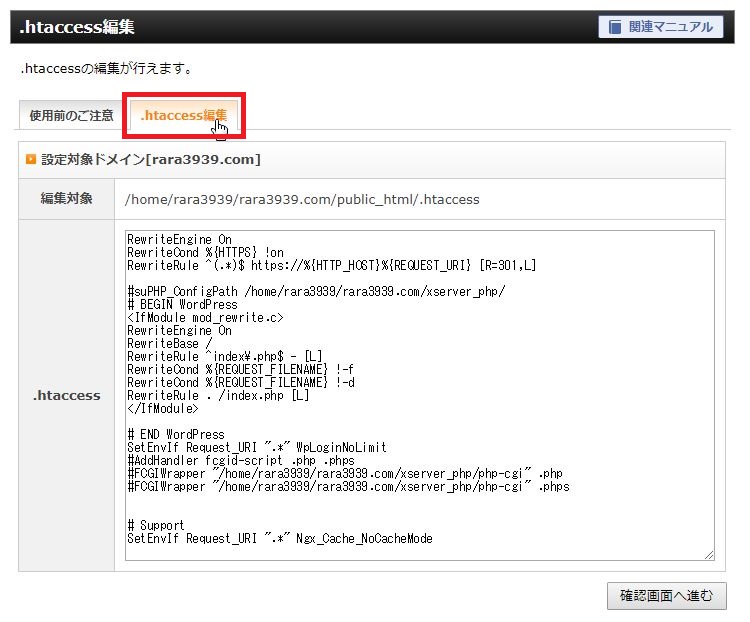
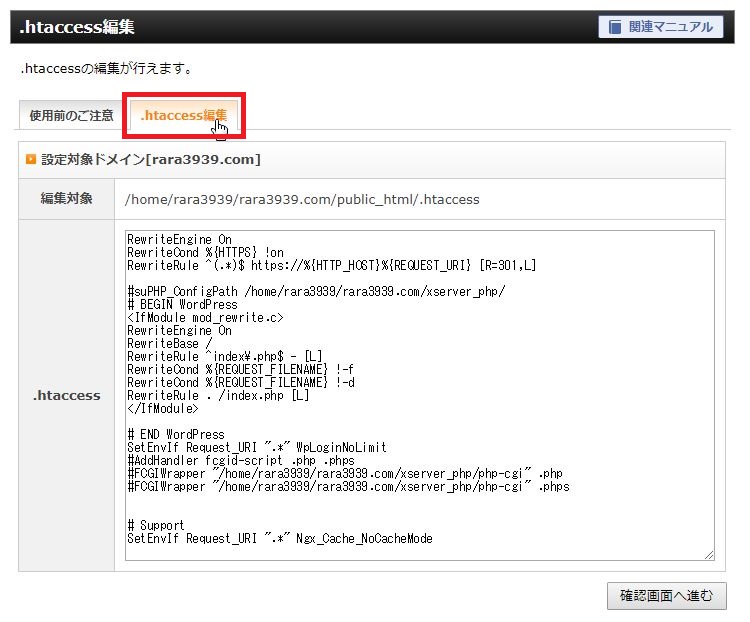
どのように設定するの?
さて。.htaccessファイルが用意できたら、いよいよ編集作業です。
普通にメモ帳で開けます。
ただし、このファイルは超大事なファイルですからね、くれぐれも間違わないように。そして、万が一に備えて必ず事前にコピーを取っておくように。よろしくお願いします^^
新旧のURLを用意する
元の記事のURLと、転送するURLを確認してください。
ここでは例として
元の記事のURL:https://rara3939.com/123.html
転送する記事のURL:https://motomi3939.com/456.html
だとします。
書きこむ場所はココだ!
.htaccessの中のこの1行のすぐ下(つまり、行の一番最後)に書きこみます。
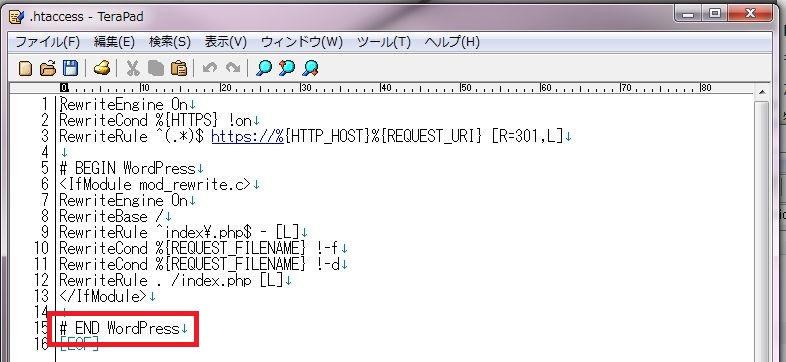
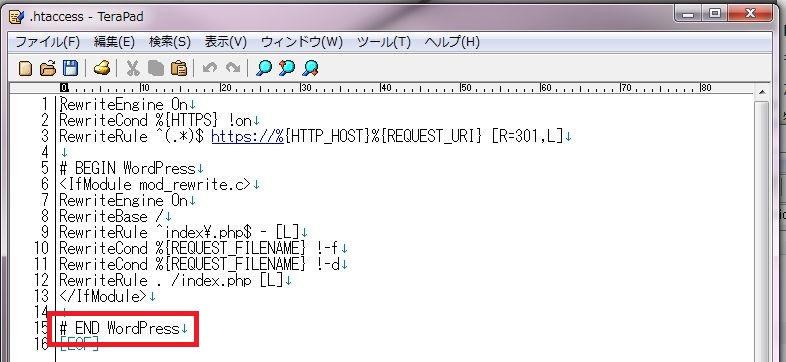
書きこむ文章はコレだ!
redirect■301■(元のURLからドメインを抜いたもの)■(転送する記事のURL)
(■は半角スペース)
具体的にURLを差し込むと、このようになります。
redirect■301■/123.html■https://motomi3939.com/456.html
(■は半角スペース)
実際にファイルを編集した様子
こんな感じになります。
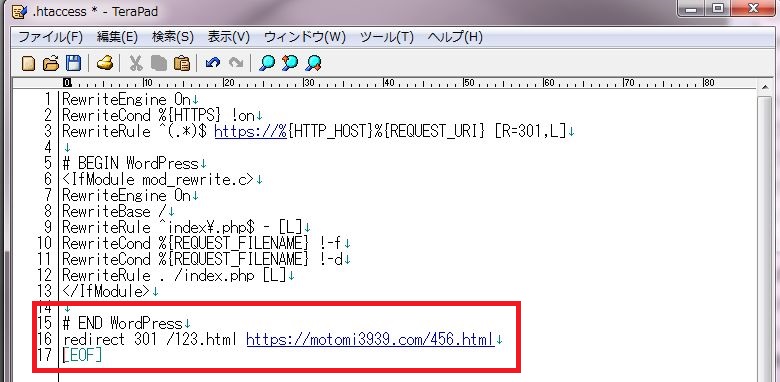
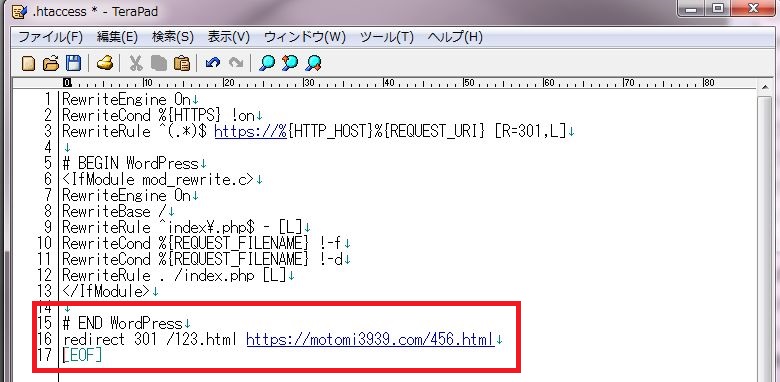
転送させたいURLがいくつもある場合には、こんなふうに何行も書けばOKです。
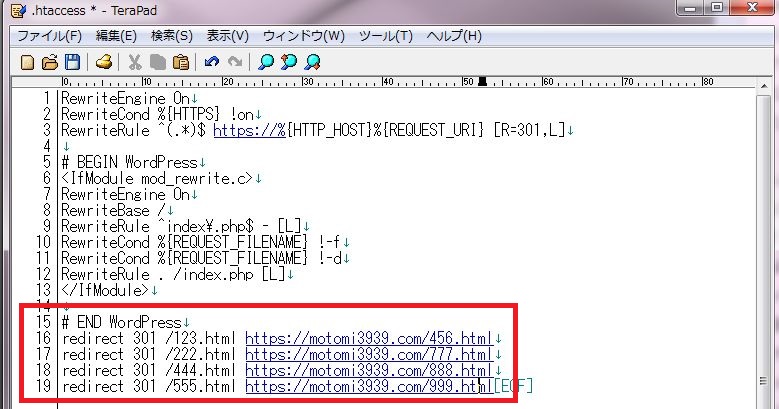
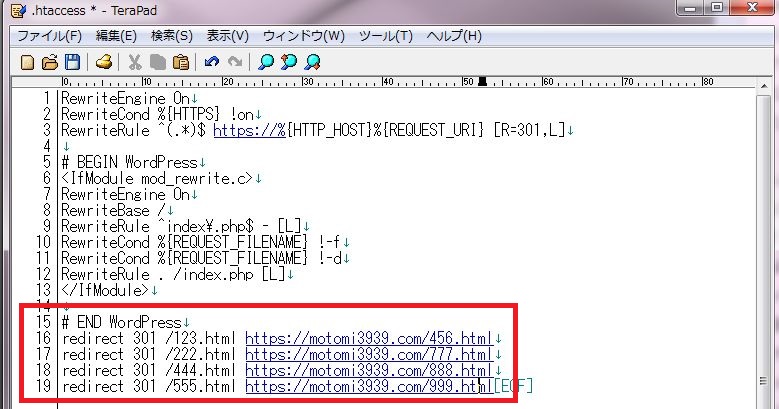
最後は必ずファイルをセーブしてくださいね。
元の場所へ上書きアップロード
ダウンロードしていた場合には、.htaccessを元あった場所へドラッグ&ドロップでアップロードします。
エックスサーバーだった場合には、「確認画面へ進む」「実行する」と進みます。
元のURLをアドレスバーに打ち込んで、転送されるか確認してみてください。
思った通りの記事に転送されれば成功です。
嬉しいところ
- どんなテーマの機能やブログの環境に囚われずに設定が可能なところ。
- 思ったよりも難しくない。
残念なところ
- 「大事なファイルを編集」というだけで緊張してしまう。
- FTPソフトなど、ある程度の知識が必要なこと。
ブログ全体をリダイレクトしたい場合
ここまでは、記事単位の301リダイレクトをご紹介してきました。
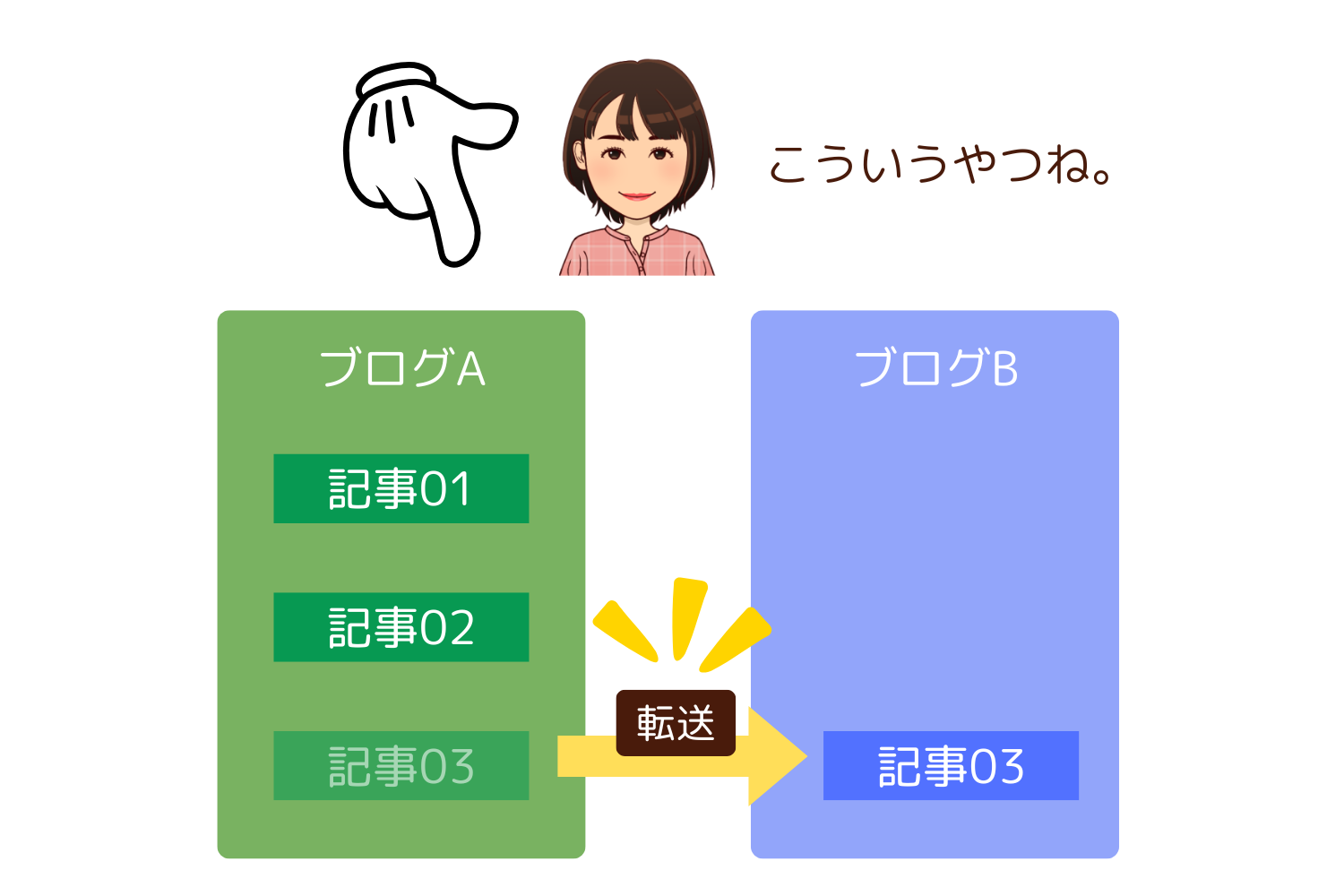
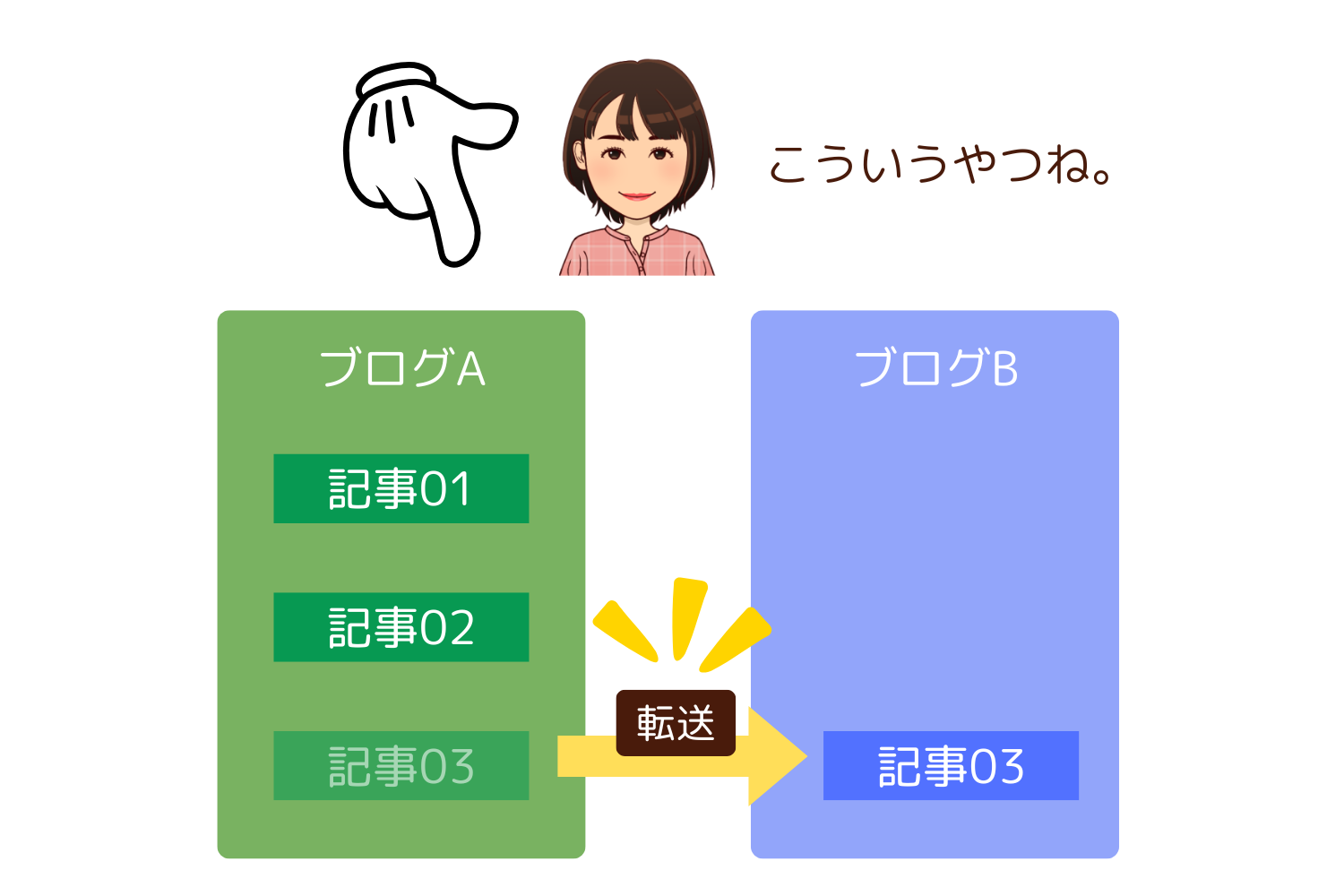
でも、場合によっては、ブログごとリダイレクトしたいこともあります。
たとえば、ブログを別のドメインに引っ越した場合などですね。
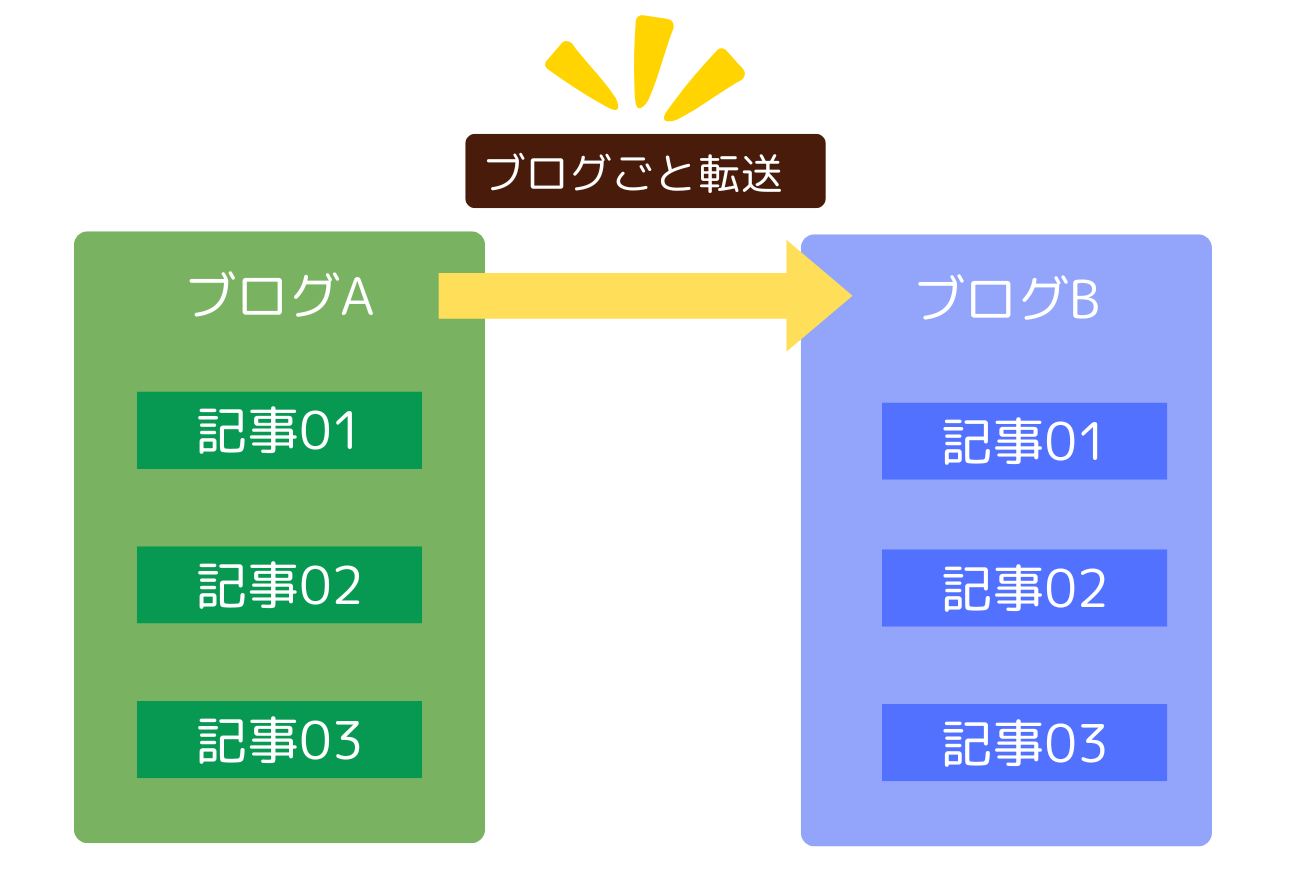
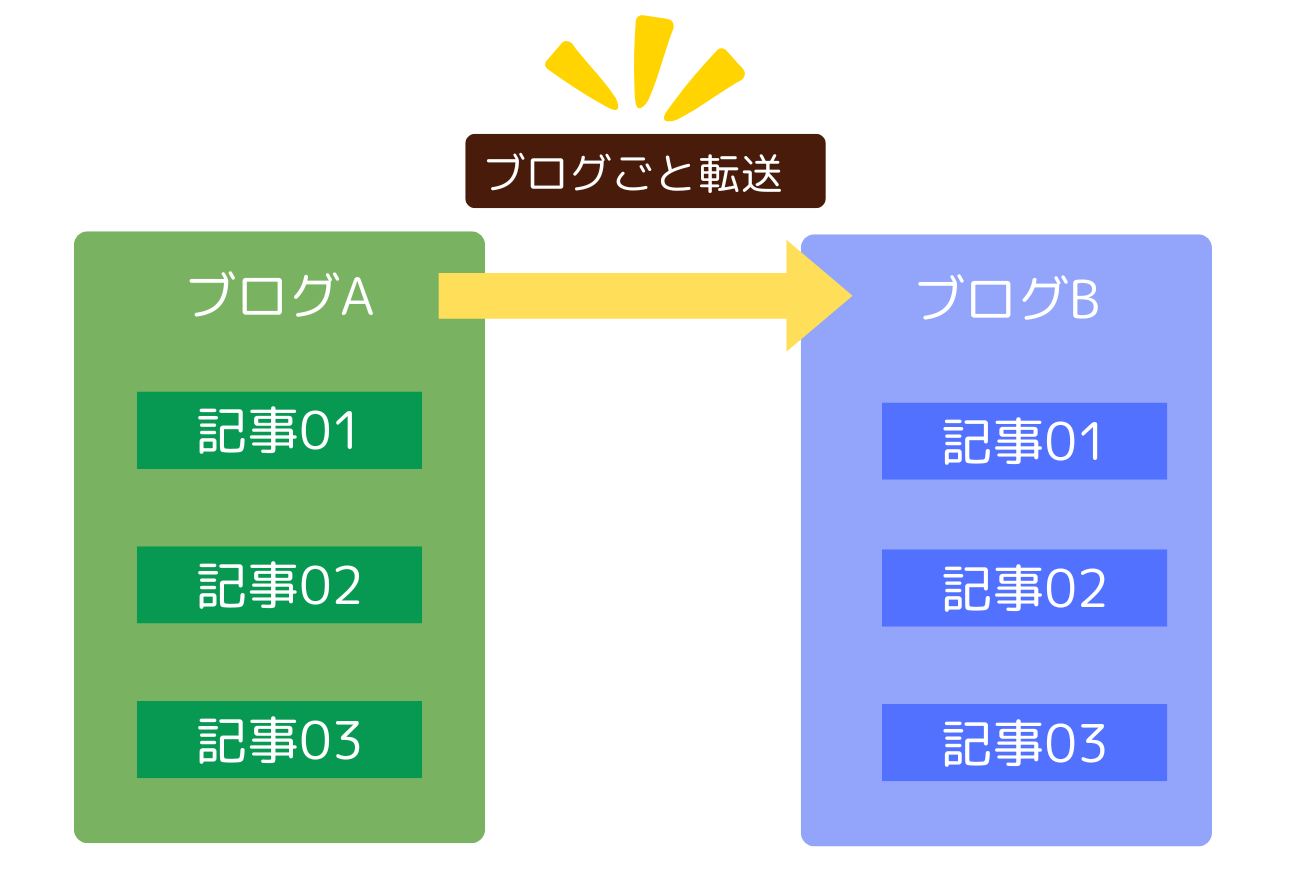
これのやり方をご紹介します。
301リダイレクトのやり方は3種類ありました。順にご紹介します。
- テーマの機能を使用するやり方
- プラグインを使用するやり方
- .htaccessを編集するやり方
1.テーマの機能を使用するやり方
私が使ってきたテーマの中で、リダイレクトの機能があったのは「cocoon」ですが、
cocoonの設定では、ブログごとのリダイレクトはできません。
2.プラグインを使用するやり方
こちらでご紹介した「Redirection」を使います。
URLを設定する時に、ブログのURLを設定してください。
3..htaccessを編集するやり方
こちらでご紹介した方法なんですが、最後の編集内容が異なります。
ブログ全体をリダイレクトする場合は、このような文章を.htaccessファイルに追加してください。
追加場所は、一番最初でも一番最後でも、わかりやすい場所でOKです。
Options +FollowSymLinks
RewriteEngine on
RewriteRule (.*) https://<転送したいURL>/$1 [R=301,L]
RewriteEngine Offこんなふうになります。
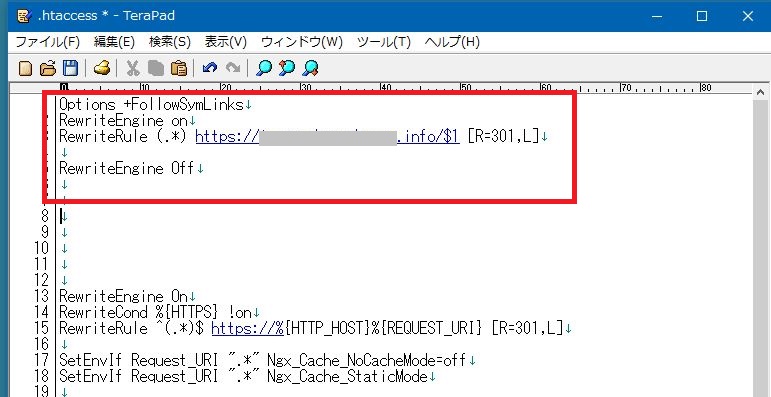
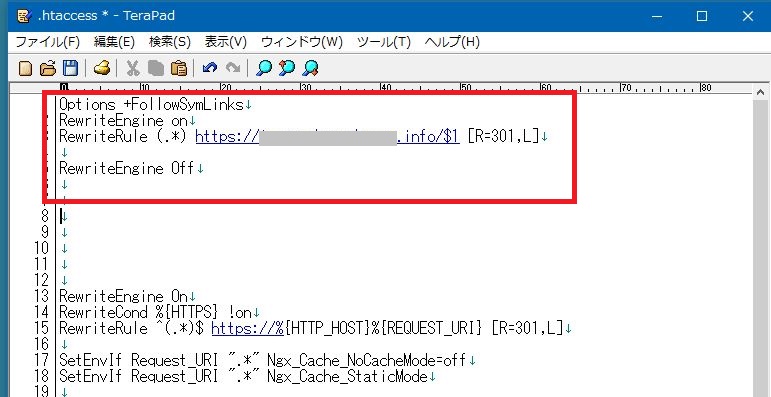
完了したら保存してください。
まとめ
以上になります。
301リダイレクトのやり方は、3種類ありました。
- テーマの機能を使用するやり方
- プラグインを使用するやり方
- .htaccessを編集するやり方
そして、301リダイレクトには、以下の2種類がありました。
- 記事単位のリダイレクト
- ブログごとのリダイレクト
それぞれの組み合わせで、計6パターンをご紹介してきましたが、どうだったでしょうか?
ブログをやっていると、「記事を移動させたい」「ブログを引っ越したい」というようなことはきっと出てきます。
そういう時に、301リダイレクトはとても便利な方法ですので、ぜひやってみてくださいね。
私もずっと



絶対難しいよね!
と思って避けてきたんですが、思い切ってやってみたら簡単すぎて驚きました。
これからは、記事を移動させたら迷わず301リダイレクトですね。
評価も引き継げるのでメリットだらけです。
301リダイレクトのメリットなど、詳しいことはこちらの記事をご覧ください。





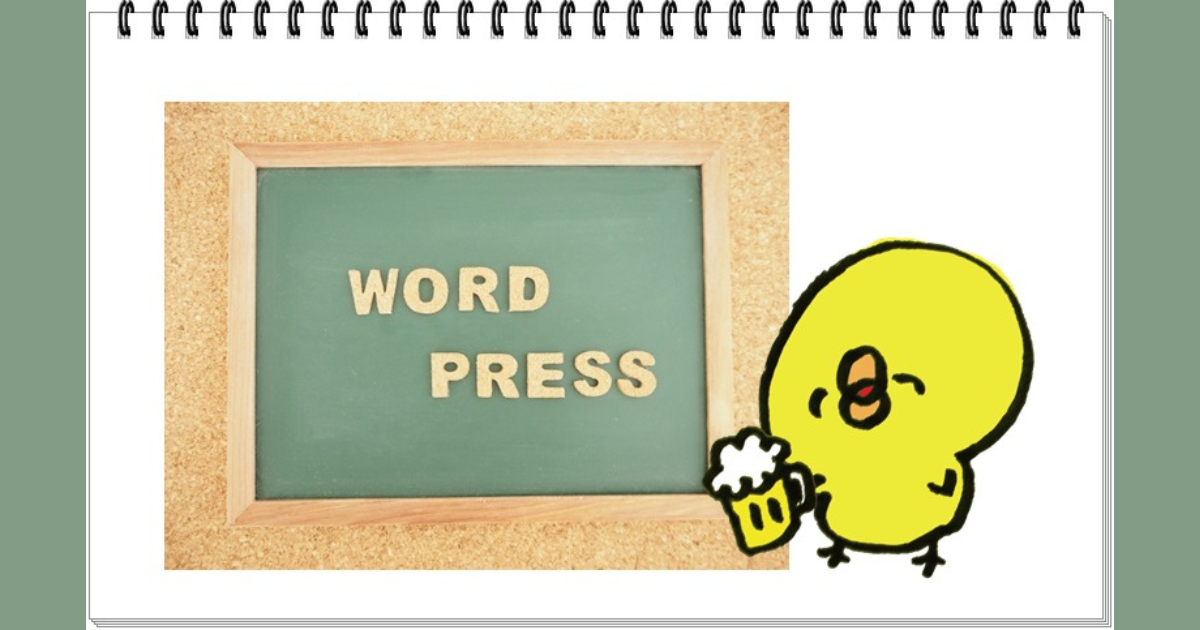







コメント
コメント一覧 (1件)
こんばんは、アンキングから来ました。
301リダイレクトの設定方法ですが分かりました。
意外と簡単ですね。